Array Array - Запись CD и DVD: профессиональный подход
- Название:Запись CD и DVD: профессиональный подход
- Автор:
- Жанр:
- Издательство:Питер
- Год:2006
- Город:Санкт-Петербург
- ISBN:5-469-00865-7
- Рейтинг:
- Избранное:Добавить в избранное
-
Отзывы:
-
Ваша оценка:
Array Array - Запись CD и DVD: профессиональный подход краткое содержание
Запись CD и DVD: профессиональный подход - читать онлайн бесплатно ознакомительный отрывок
Интервал:
Закладка:
• Из списка Скорость записи выберите желаемую скорость записи.
• Если установить флажок Эмуляция записи (не для всех дисководов), то программа сначала протестирует файл-образ, компакт-диск и привод на возможность записи данного материала. Если эмуляция пройдет успешно, то файл-образ будет записан на компакт-диск.
Несмотря на то что установка данного флажка увеличит продолжительность записи, при этом вы будете уверены, что заготовка не испортится. Чтобы узнать, возможна ли эмуляция на вашем приводе компакт-дисков, внимательно почитайте данные об этом устройстве в правой части данного окна. Для активизации кнопки OK щелкните мышью на значке профиля, соответствующего файлу-образу, предназначенному для записи. После нажатия кнопки OK начнется процесс записи (рис. 10.12).

Рис. 10.12. Запись информации из файла-образа на компакт-диск.
5. После завершения записи появится соответствующее диалоговое окно, в котором следует нажать кнопку OK.
Создание копии компакт-диска
Копирование информации с компакт-диска на другой, чистый, компакт-диск напоминает процесс создания файла-образа и записи информации из этого файла-образа на компакт-диск.
1. Щелкните мышью на кнопке Копирование CD на CD. В появившемся окне выберите нужный привод и нажмите кнопку Далее.
2. В открывшемся окне выберите профиль, соответствующий типу копируемого компакт-диска, и щелкните мышью на кнопке Далее. Появится окно, показанное на рис. 10.13.
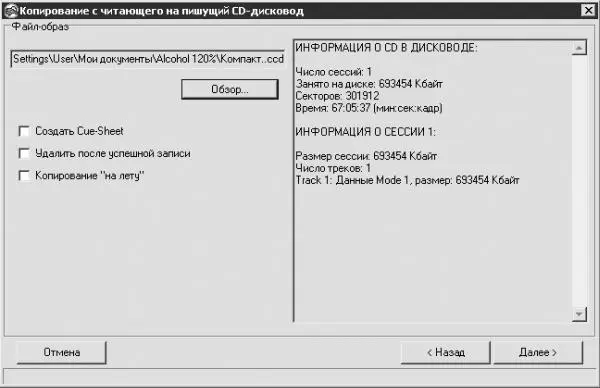
Рис. 10.13. Копирование компакт-диска.
• Если установлен флажок Создать Cue-Sheet, то программа создаст дополнительный файл-образ с расширением CUE.
• Если установлен флажок Удалить после успешной записи, то после записи файл-образ будет удален.
• Флажок Копирование «на лету» можно установить, если у вас имеется два привода компакт-дисков. В один из них поместите компакт-диск, с которого нужно скопировать данные, а во второй (записывающий) – заготовку. В этом случае программа не будет создавать файл-образ, а будет копировать информацию сразу, «на лету», с одного компакт-диска на другой. При таком копировании не стоит беспокоиться о наличии свободного места на жестком диске и о продолжительности процесса записи (на создание копии при записи «на лету» затрачивается в два раза меньше времени), однако в этом случае велика вероятность порчи заготовки. Для предотвращения неприятностей перед записью лучше провести эмуляцию.
• Щелкнув мышью на кнопке Обзор, вы сможете выбрать папку для постоянного или временного хранения созданного файла-образа и присвоить ему имя.
3. Настроив необходимые параметры в данном окне, щелкните мышью на кнопке Далее. Начнется запись файла-образа на жесткий диск. После окончания этого процесса программа попросит вставить в привод чистый компакт-диск (рис. 10.14).

Рис. 10.14. Вставьте компакт-диск для записи.
4. Вставьте компакт-диск и щелкните мышью на кнопке OK. Откроется окно, в котором следует выбрать записывающий привод компакт-дисков.
Настройте параметры в данном окне аналогично настройкам окна, изображенного на рис. 10.10. Начнется запись файла-образа на компакт-диск.
5. После завершения процесса появится соответствующее диалоговое окно. В данном окне щелкните мышью на кнопке OK.
Удаление данных с CD-RW
Программа CloneCD не может удалить данные с перезаписываемого компакт-диска непосредственно перед записью, поэтому CD-RW необходимо очистить заранее.
1. Вставьте компакт-диск для многократной записи в привод и щелкните мышью на кнопке Стирание CD-RW. Откроется окно Стирание информации с CD-RW, в котором необходимо выбрать записывающий привод (рис. 10.15).
Если установить флажок Быстрое стирание, то с диска будет удалена таблица содержания, а сама информация останется. Если снять данный флажок, то программа удалит с компакт-диска всю информацию, что займет значительно больше времени. Если вы будете работать с этим компакт-диском в программе CloneCD, то достаточно и быстрого удаления, но для работы с ним в других программах следует провести полную очистку CD-RW. Дело в том, что другие программы могут воспринимать компакт-диск, подвергшийся быстрому стиранию, как диск, содержащий информацию, которую они не могут прочитать. Полную очистку могут производить все программы подобного типа, поэтому, независимо от того, в какой программе диск был очищен, после этой процедуры исправный компакт-диск будет работать хорошо.
2. Нажмите кнопку OK. Появится диалоговое окно с сообщением о том, что все данные с диска будут удалены. Щелкните мышью на кнопке ДА. Начнется процесс удаления данных (рис. 10.16).

Рис. 10.15. Стирание информации с CD-RW. Окно выбора записывающего привода.

Рис. 10.16. Стирание диска.
3. После завершения данного процесса на экране появится окно с сообщением об успешном окончании стирания компакт-диска. Щелкните мышью на кнопке OK.
CloneDVD
Программа CloneDVD (рис. 10.17) предназначена для копирования видеодиска любого формата: DVD-R/RW или DVD+R/RW. Однако следует учитывать, что некоторые приводы компакт-дисков не поддерживают данные форматы, кроме того, привод может не воспроизводить записанные (прожженные) компакт-диски. Поэтому прежде всего ознакомьтесь с документацией к вашему устройству.
Работать с программой CloneDVD очень просто. Чтобы узнать назначение какой-либо кнопки, следует щелкнуть на ней правой кнопкой мыши – появится подсказка на русском языке. Кроме того, не настроив все необходимые параметры, вы не сможете перейти к следующему окну (кнопка Далее будет недоступна).
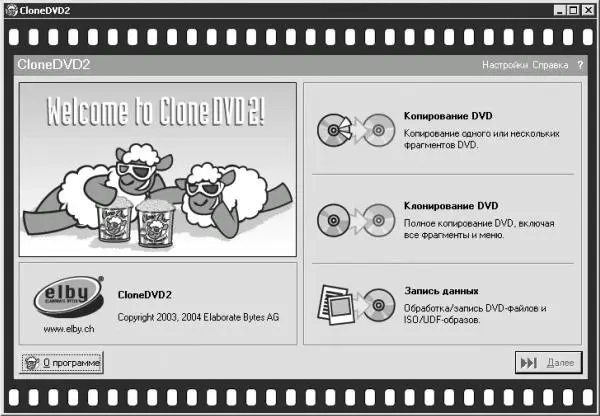
Рис. 10.17. CloneDVD.
Итак, в окне, изображенном на рис. 10.17, следует выбрать одно из трех возможных действий:
• Копирование DVD – копирование одного или нескольких фрагментов DVD с сохранением или удалением исходного меню;
• Клонирование DVD – копирование всех фрагментов, включая исходное меню;
• Запись данных – тип копирования, предназначенный для опытных пользователей; предоставляет большие возможности по настройке программы.
Читать дальшеИнтервал:
Закладка:









